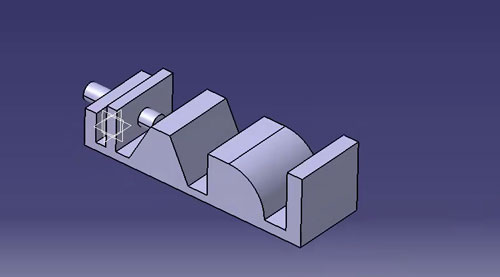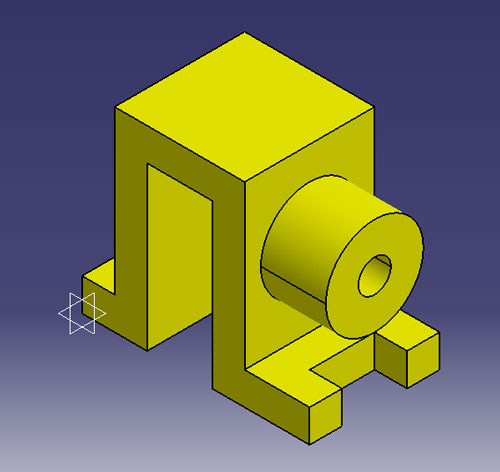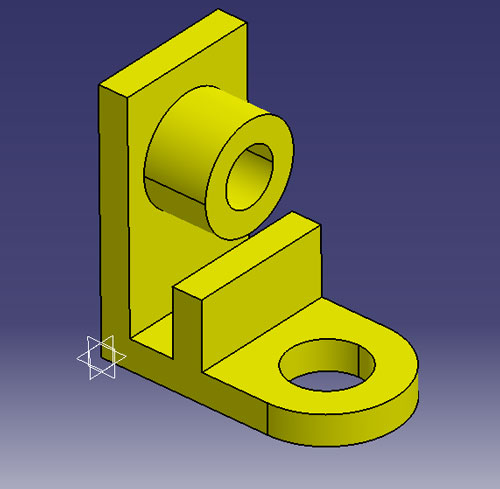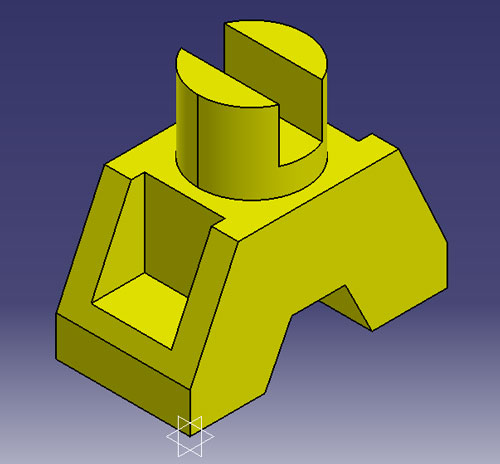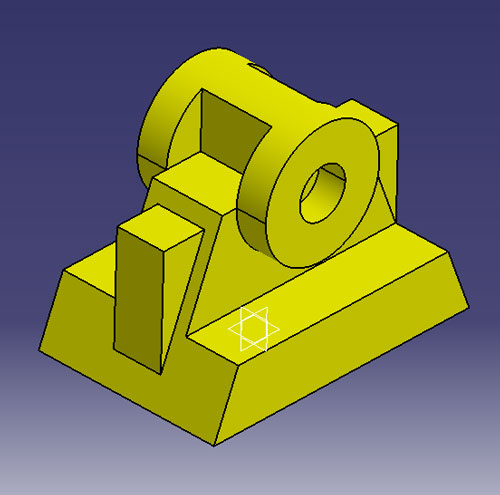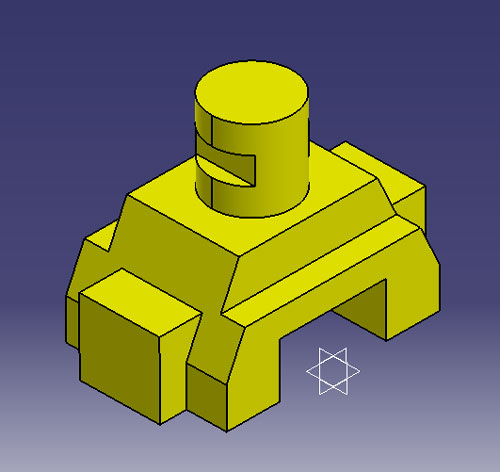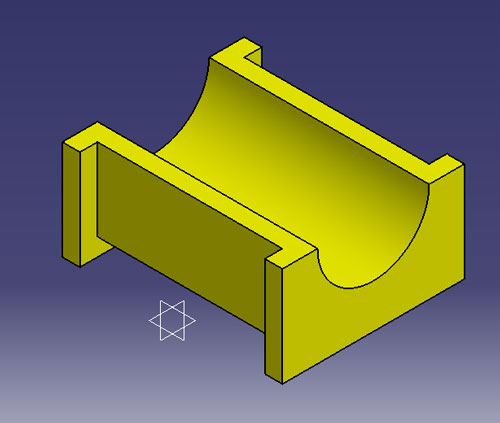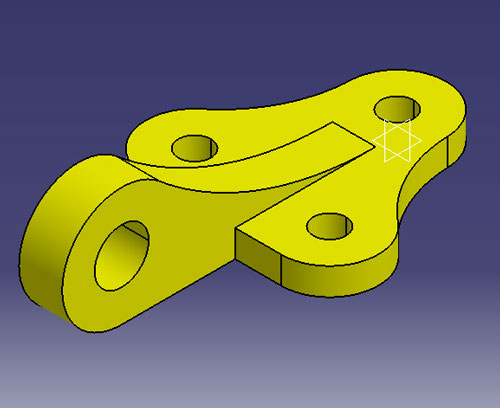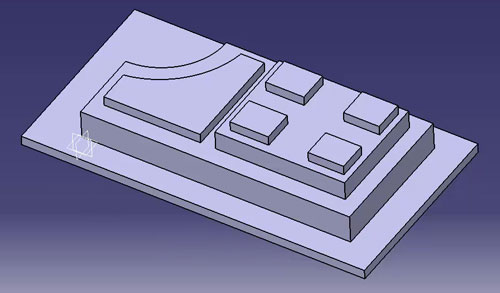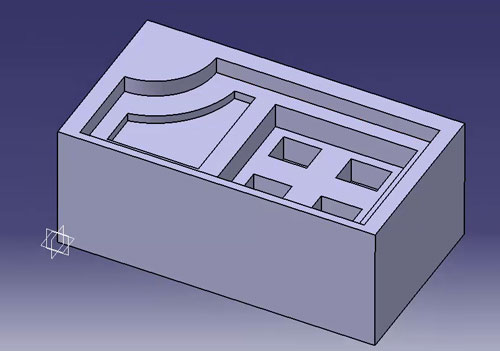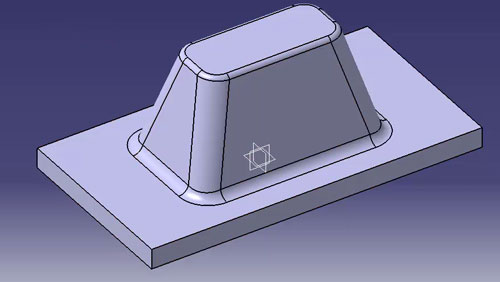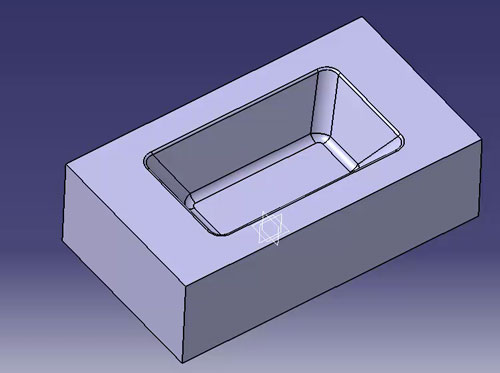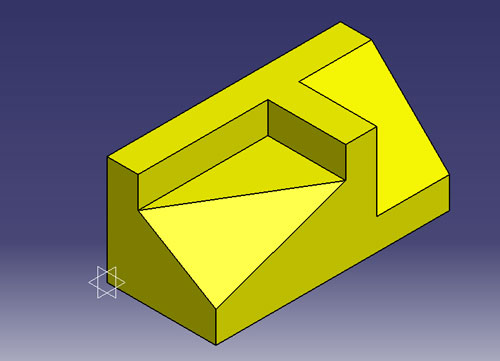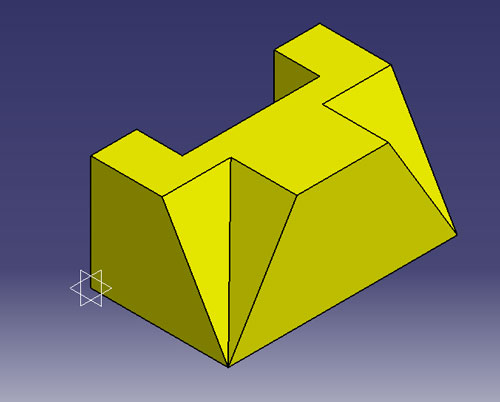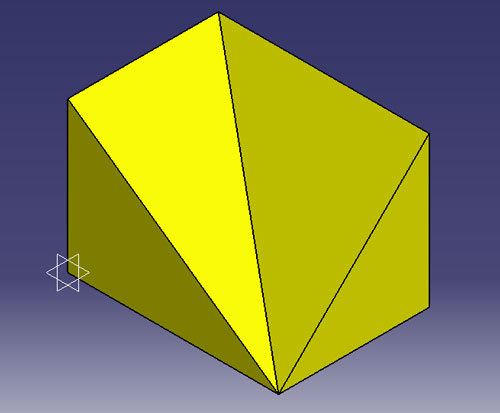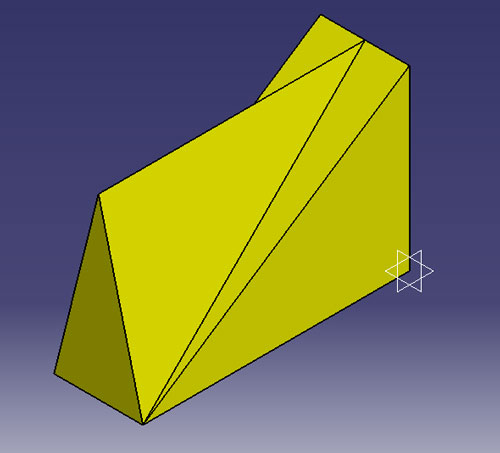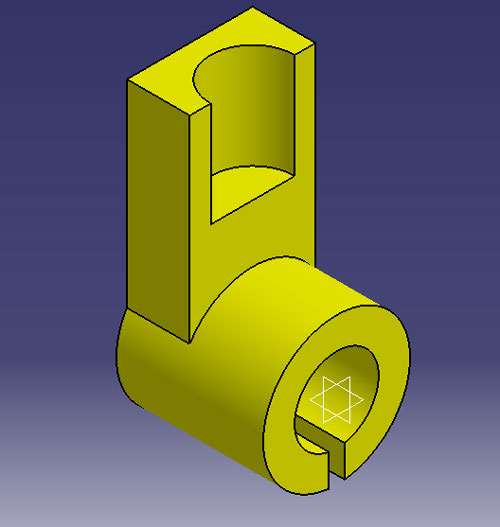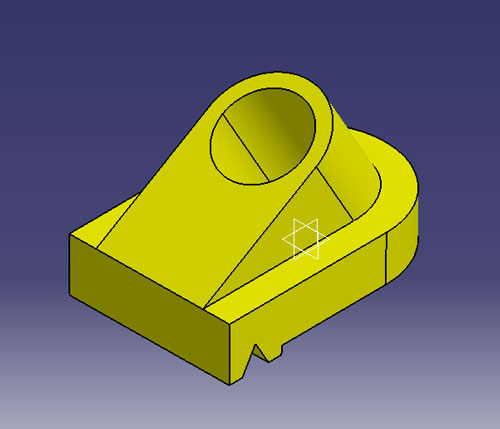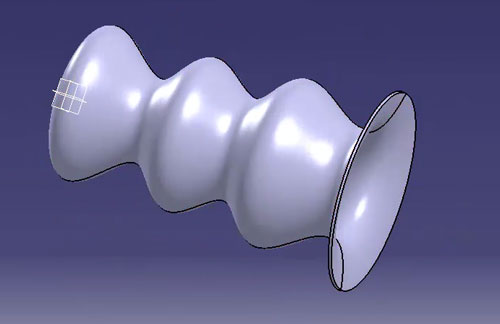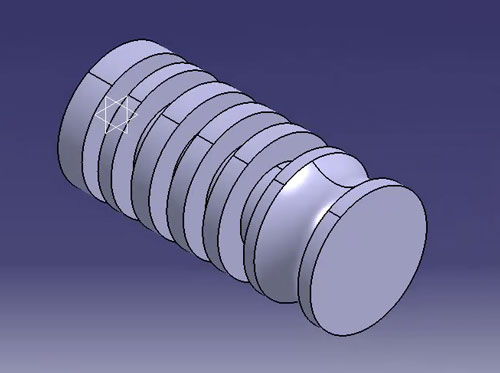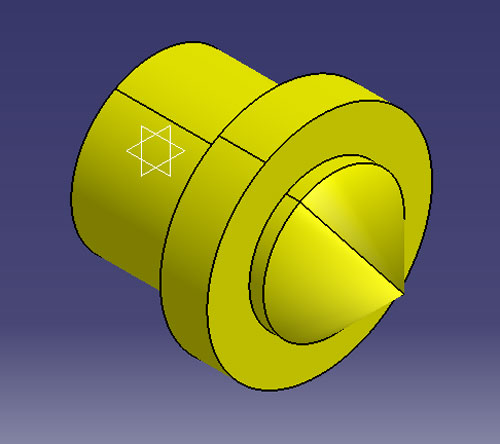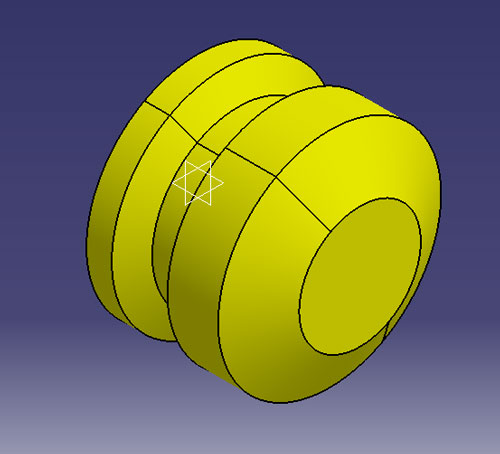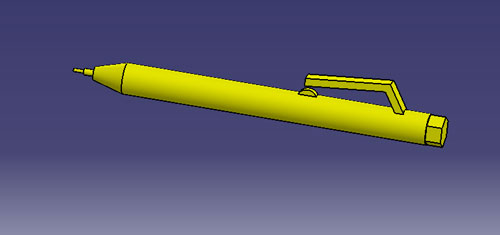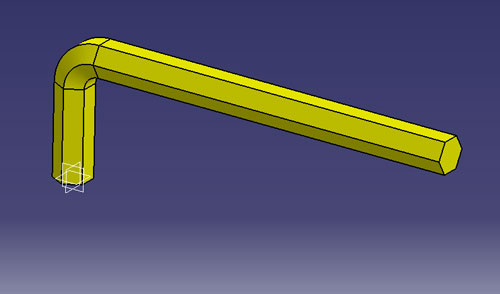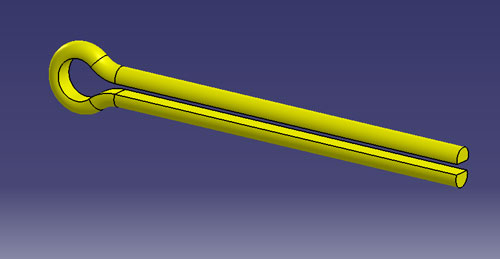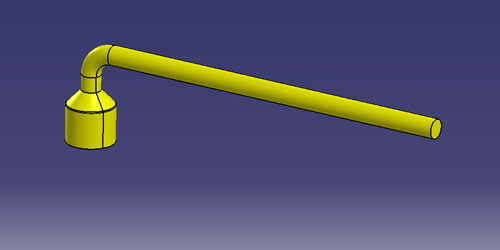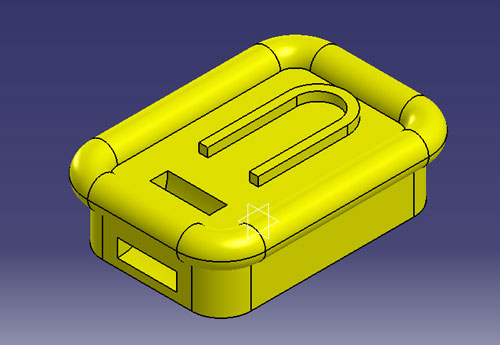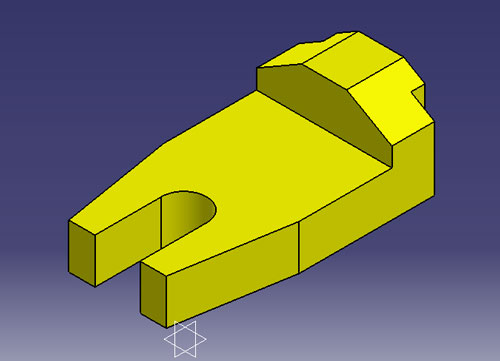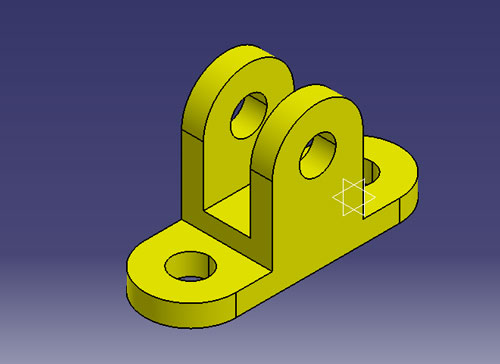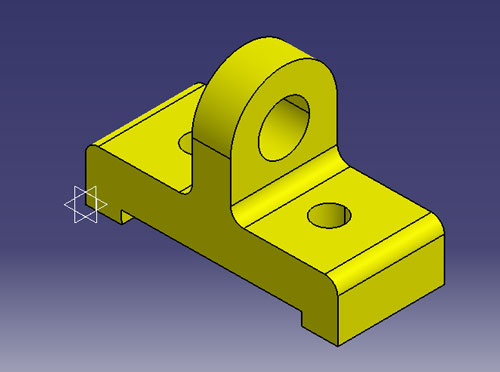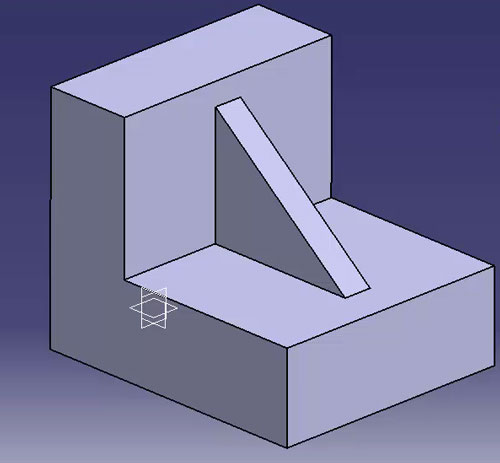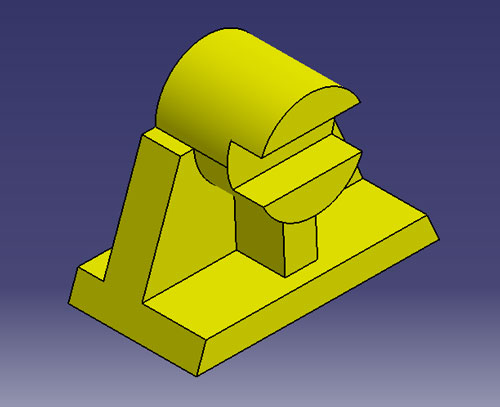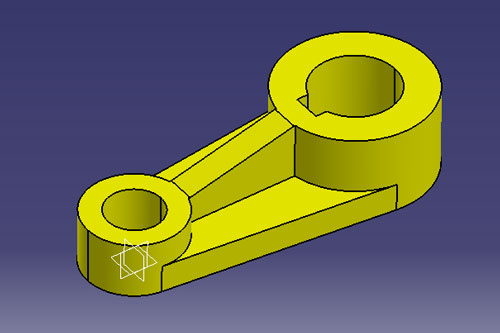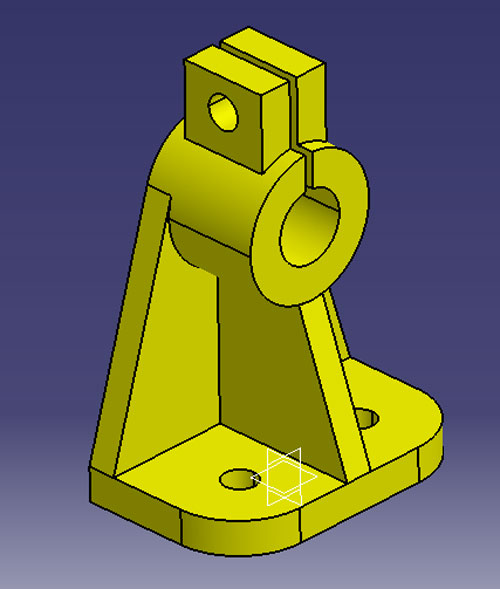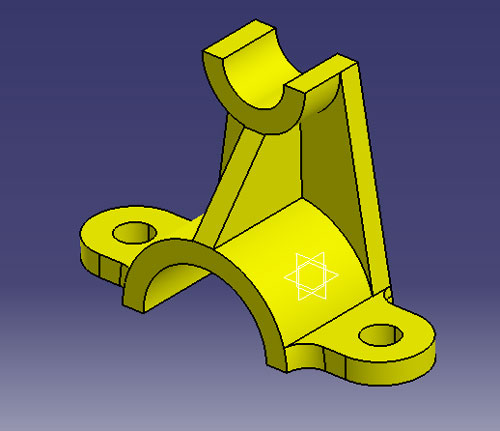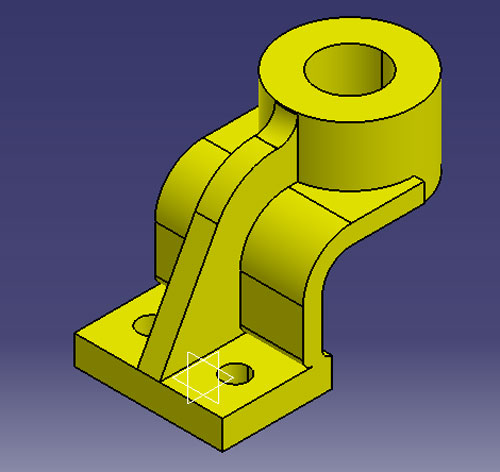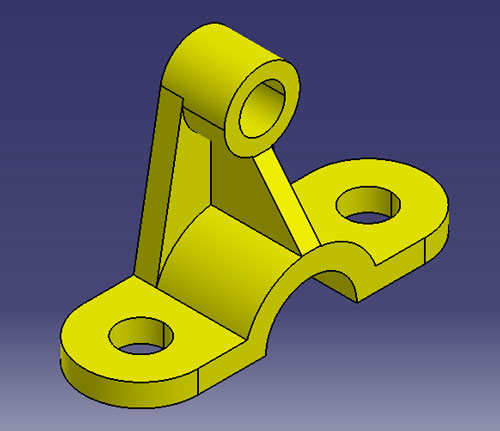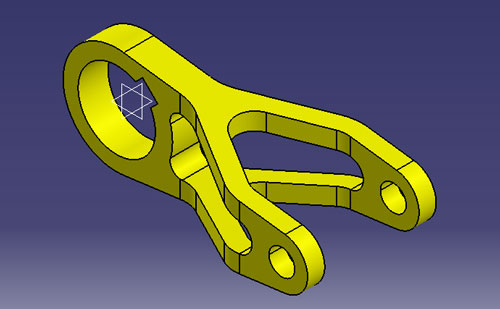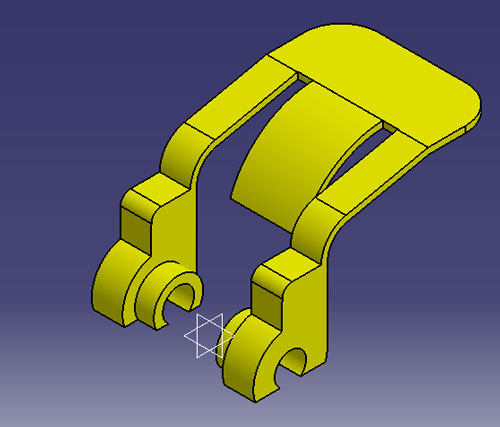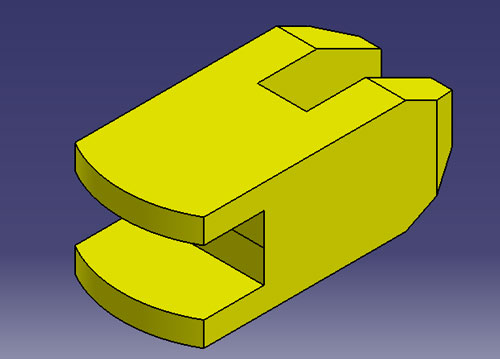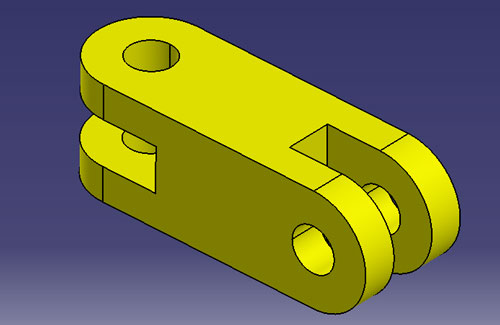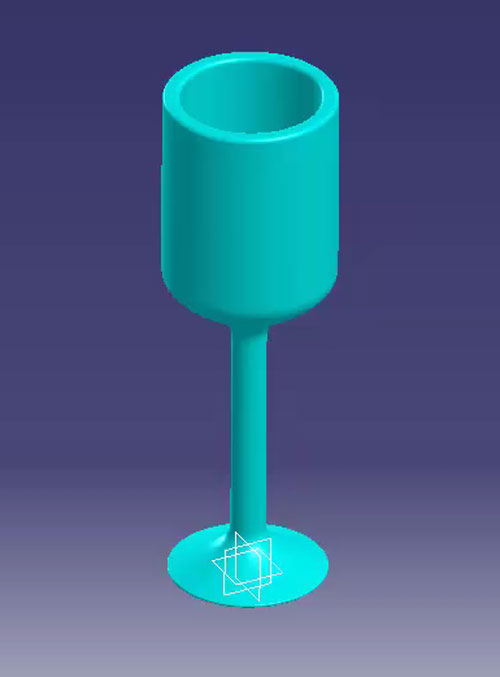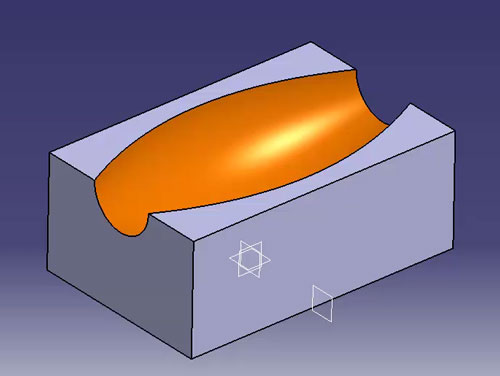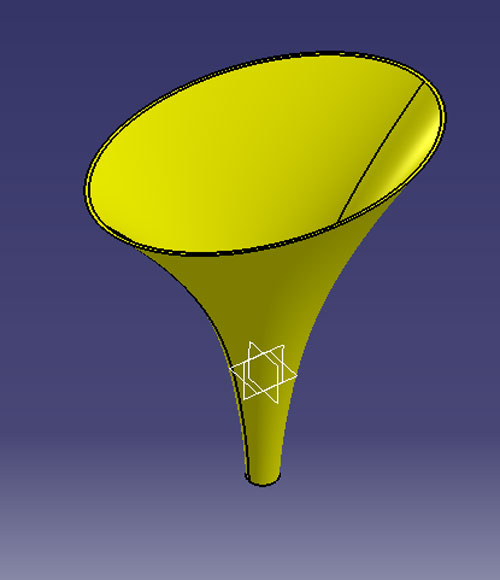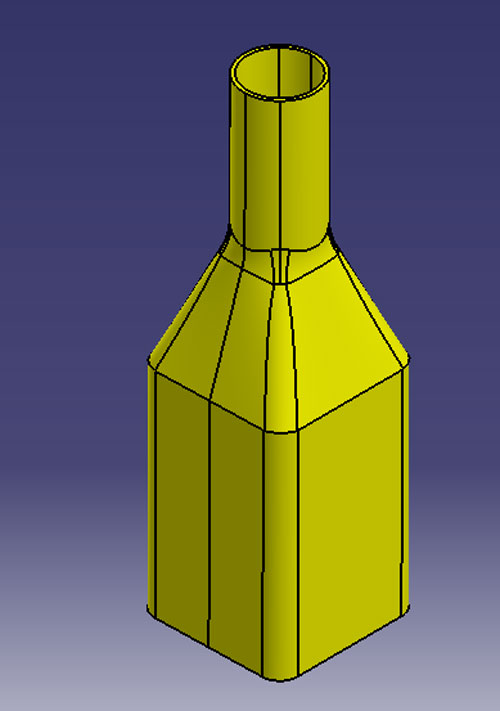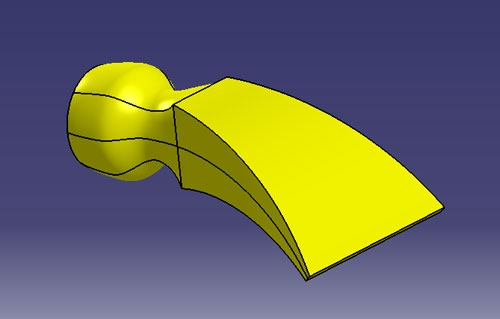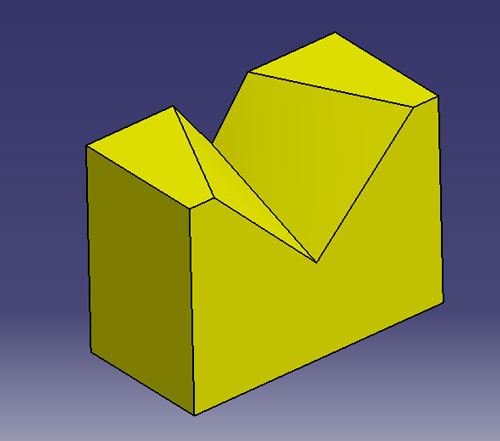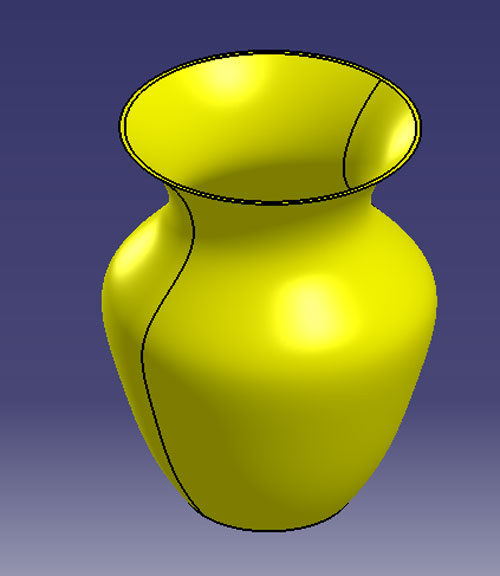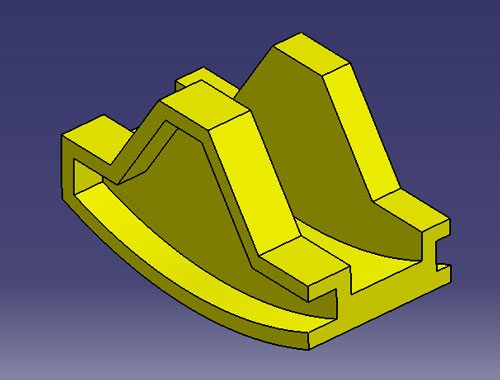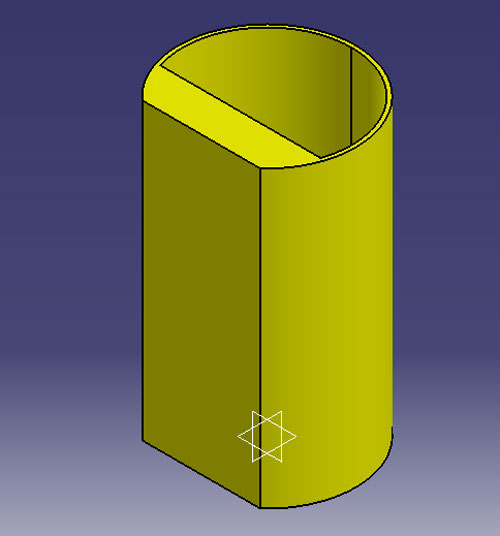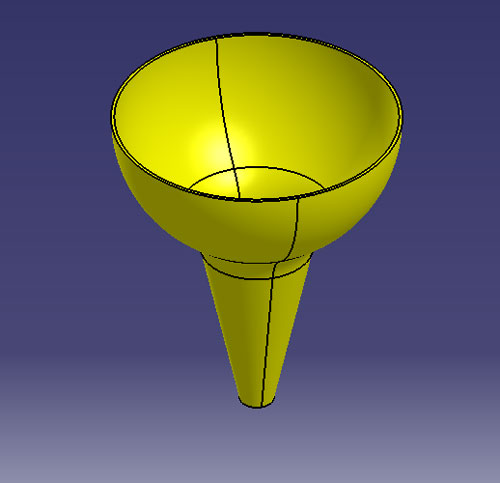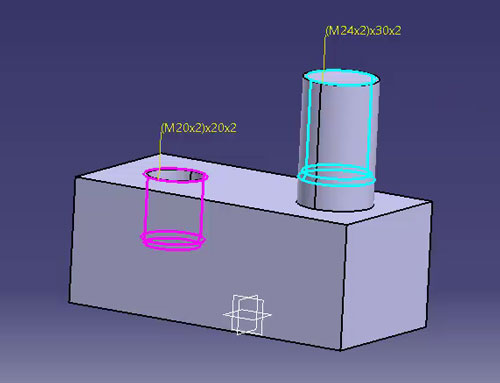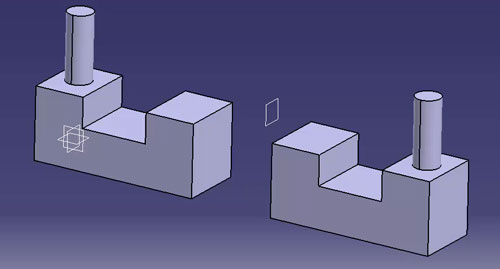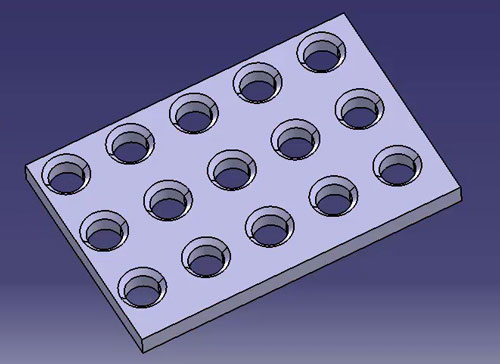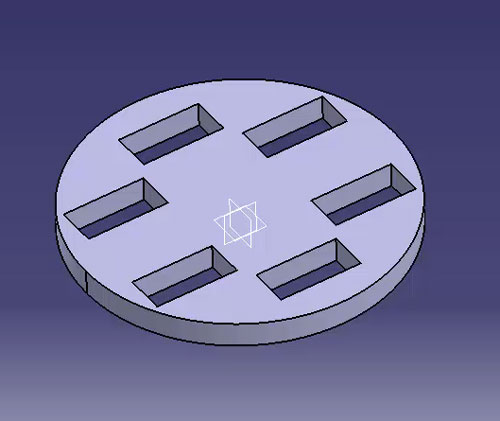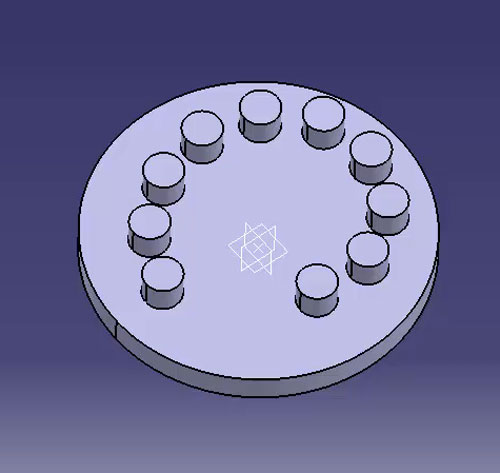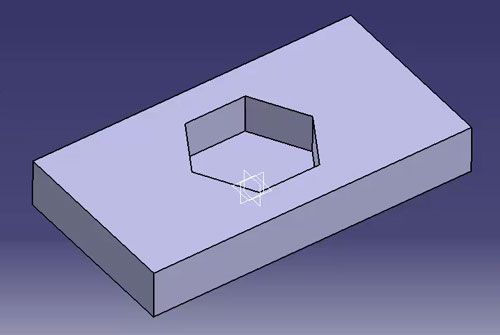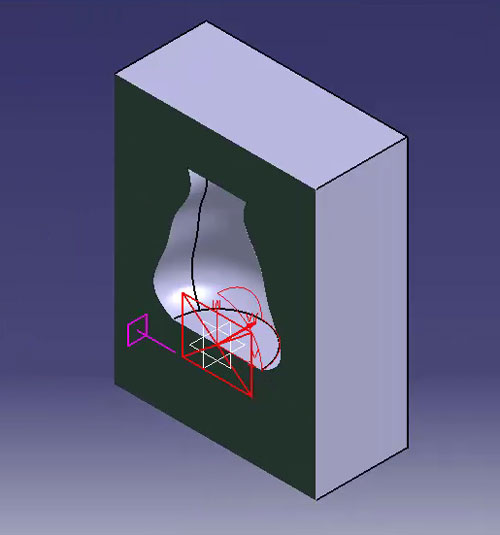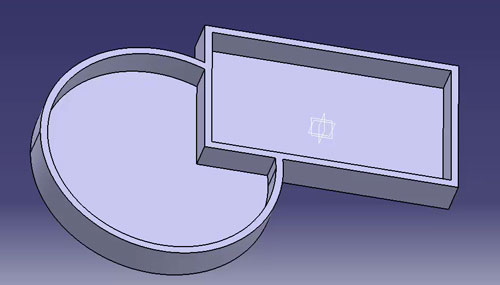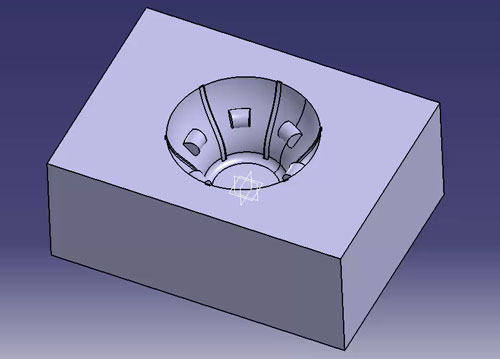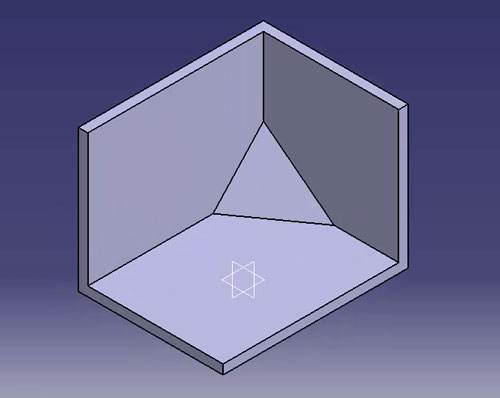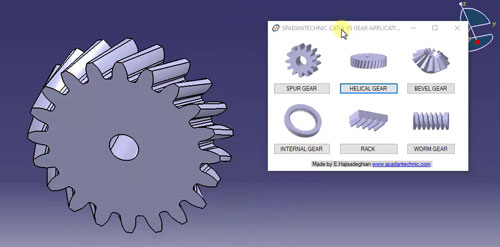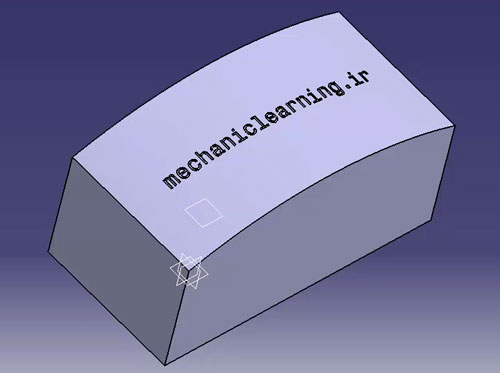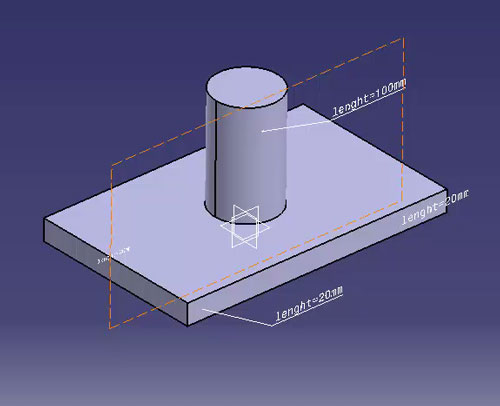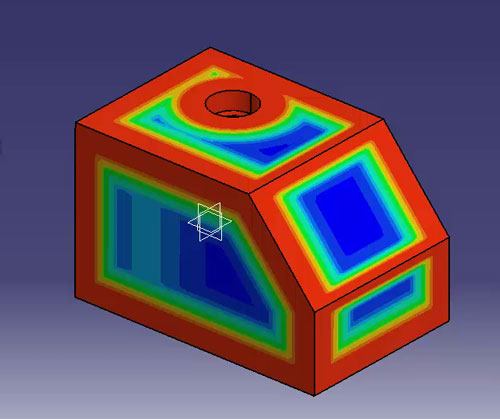آموزش محیط سه بعدی کتیا یکی دیگر از آموزش های تولید شده سایت مکانیک لرنینگ می باشد.همانطور که به خاطر دارید در دو فصل گذشته با دو بخش آموزش محیط دو بعدی کتیا و تمرینات دو بعدی کتیا با مباحث ترسیمی دو بعدی آشنا شدید و توانستید نقشه های دو بعدی را در نرم افزار کتیا به راحتی ترسیم کنید.در این فصل از آموزش به بررسی دستورات محیط سه بعدی کتیا یعنی محیط Part Design می پردازیم.
محیط سه بعدی نرم افزار کتیا محیطی است برای طراحی مدل های سه بعدی توپر یا همان solid.در این محیط از CATIA می توانید قطعات را به صورت توپر مدل نموده و حجم های به وجود آمده را با هم ترکیب کنید.همچنین می توانید سطوح را به اجسام توپر تبدیل کنید و برای فایل هایی که درخت طراحی خود را از دست داده اند درخت طراحی را ایجاد نمایید.
در این فصل از آموزشمان به بررسی کامل دستورات این محیط می پردازیم و تک تک دستورات را خدمتتان توضیح می دهیم.
همچنین علاوه بر بررسی دستورات ، در خلال آموزش نیز تمرین هایی متناسب با دستورات توضیح داده شده،انجام شده است تا با کاربرد دستور گفته شده نیز بیشتر آشنا شوید.
مشاهده نمونه فیلم آموزشی از آموزش محیط سه بعدی کتیا
جلسه اول:بررسی دستور Pad
اولین نوار ابزاری که مورد بررسی قرار می دهیم ،نوار ابزار Sketch Based Features می باشد.ما با استفاده از دستورات این نوار ابزار می توانیم حجم های اصلی را ایجاد نماییم.اولین دستوری که در این جلسه به بررسی آن می پردازیم دستور Pad می باشد.ما با استفاده از این دستور می توانیم یک Sketch یا سطح مقطع دو بعدی را در راستای مشخص و مستقیم امتداد دهیم و حجم را تولید نماییم.
جلسه دوم:بررسی دستور Pocket
در این جلسه به بررسی دستور Pocket از نوار ابزار Sketch Based Features می پردازیم.از این دستور برای ایجاد سوراخ و حفره روی مدل استفاده می شود.
جلسه سوم:تمرین سه بعدی شماره 1
در این جلسه می خواهیم با توجه به دو دستور Pad و Pocket یک مدل سه بعدی را ترسیم کنیم.برای مدلسازی این مدل سه بعدی با توجه به اینکه دو دستور Pad و Pocket را آموخته ایم می خواهیم مدلسازی را انجام دهیم.برای مدلسازی یک قطعه سه بعدی نکاتی وجود دارد که در این تمرین نکاتی را خدمتتان توضیح داده ایم که بتوانید براحتی مدل های سه بعدی را ترسیم کنید.
جلسه چهارم:تمرین سه بعدی شماره 2
در این جلسه همانطور که در تصویر می بینید می خواهیم این مدل سه بعدی را ترسیم کنیم.
جلسه پنجم:تمرین سه بعدی شماره 3
در این جلسه همانطور که در تصویر می بینید می خواهیم این مدل سه بعدی را ترسیم کنیم.
جلسه ششم:تمرین سه بعدی شماره 4
در این جلسه همانطور که در تصویر می بینید می خواهیم این مدل سه بعدی را ترسیم کنیم.
جلسه هفتم:تمرین سه بعدی شماره 5
در این جلسه همانطور که در تصویر می بینید می خواهیم این مدل سه بعدی را ترسیم کنیم.
جلسه هشتم:تمرین سه بعدی شماره 6
در این جلسه همانطور که در تصویر می بینید می خواهیم این مدل سه بعدی را ترسیم کنیم.
جلسه نهم:تمرین سه بعدی شماره 7
در این جلسه همانطور که در تصویر می بینید می خواهیم این مدل سه بعدی را ترسیم کنیم.
جلسه دهم:بررسی دستور Multi-Pad
از این دستور برای حجم دادن به Sketch های چند قسمتی استفاده می شود.
جلسه یازدهم:بررسی دستور Multi-Pocket
بوسیله این دستور می توانیم توسط سطح مقطع های چند قسمتی بر روی مدلمان سوراخ و یا حفره هایی را ایجاد نماییم.
جلسه دوازدهم:بررسی دستور Drafted-Filleted-Pad
با استفاده از این دستور می توان در یک مرحله 3 عملیات Pad و Fillet و Draft را به طور همزمان روی یک اسکیچ انجام داد.
جلسه سیزدهم:بررسی دستور Drafted-Filleted-Pocket
در این جلسه نیز به بررسی دستور Drafted-Filleted-Pocket می پردازیم و قسمت های مختلف این دستور را مورد بررسی قرار می دهیم.
جلسه چهاردهم:بررسی دستور Point از نوار ابزار Reference Elements
یکی از نوار ابزار های مهم محیط سه بعدی نرم افزار کتیا نوار ابزار Reference Elements می باشد.در بسیاری از موارد در حین طراحی ما نیاز داریم تا یک نقطه و یا خط و یا صفحه کمکی را در محیط Part Design ایجاد نماییم.نوار ابزار Reference Elements این امکان را به ما می دهد تا بتوانیم در محیط سه بعدی کتیا نقطه و یا خط و یا صفحه کمکی را ایجاد نماییم.
با استفاده از دستور Point می توانیم در محیط سه بعدی به هفت روش مختلف نقطه را ایجاد نماییم.در این جلسه به بررسی این هفت روش مختلف پرداخته ایم.
جلسه پانزدهم:بررسی دستور Line از نوار ابزار Reference Elements
با استفاده از دستور Line می توانیم به شش روش مختلف در محیط سه بعدی نرم افزار کتیا یک خط مستقیم را ترسیم کنیم.در ان جلسه به بررسی این شش روش مختلف پرداخته ایم.
جلسه شانزدهم:بررسی دستور Plane از نوار ابزار Reference Elements
یکی از مهمترین دستورات نوار ابزار Reference Elements دستور Plane می باشد.با استفاده از این دستور می توانیم با 11 روش مختلف یک صفحه کمکی را ایجاد نماییم.این صفحات در ترسیم بسیاری از مدل ها و قطعات به ما کمک می کنند.در این جلسه تمام 11 روش ایجاد صفحه کمکی را توضیح داده ایم.
جلسه هفدهم:انجام تمرین سه بعدی شماره یک مرتبط با دستور Plane
در این جلسه همانطور که در تصویر می بینید می خواهیم این مدل سه بعدی را ترسیم کنیم.برای ترسیم این مدل باید صفحه کمکی را ایجاد نماییم تا بتوانیم مدل را تکمیل کنیم.
جلسه هجدهم:انجام تمرین سه بعدی شماره 2 مرتبط با دستور Plane
در این جلسه همانطور که در تصویر می بینید می خواهیم این مدل سه بعدی را ترسیم کنیم.برای ترسیم این مدل باید صفحه کمکی را ایجاد نماییم تا بتوانیم مدل را تکمیل کنیم.
جلسه نوزدهم:انجام تمرین سه بعدی شماره 3 مرتبط با دستور Plane
در این جلسه همانطور که در تصویر می بینید می خواهیم این مدل سه بعدی را ترسیم کنیم.برای ترسیم این مدل باید صفحه کمکی را ایجاد نماییم تا بتوانیم مدل را تکمیل کنیم.
جلسه بیستم:انجام تمرین سه بعدی شماره 4 مرتبط با دستور Plane
در این جلسه همانطور که در تصویر می بینید می خواهیم این مدل سه بعدی را ترسیم کنیم.برای ترسیم این مدل باید صفحه کمکی را ایجاد نماییم تا بتوانیم مدل را تکمیل کنیم.
جلسه بیست و یکم:انجام تمرین سه بعدی شماره 5 مرتبط با دستور Plane
در این جلسه همانطور که در تصویر می بینید می خواهیم این مدل سه بعدی را ترسیم کنیم.برای ترسیم این مدل باید صفحه کمکی را ایجاد نماییم تا بتوانیم مدل را تکمیل کنیم.
جلسه بیست و دوم:انجام تمرین سه بعدی شماره 6 مرتبط با دستور Plane
در این جلسه همانطور که در تصویر می بینید می خواهیم این مدل سه بعدی را ترسیم کنیم.برای ترسیم این مدل باید صفحه کمکی را ایجاد نماییم تا بتوانیم مدل را تکمیل کنیم.
جلسه بیست و سوم:بررسی دستور Shaft
در این جلسه به بررسی دستور Shaft می پردازیم.با این دستور می توانیم یک Sketch را حول یک محور دوران دهیم و حجم را ایجاد کنیم.قطعاتی که تقارن محوری دارند و به اصطلاح دوار هستند را می توانم با دستور Shaft طراحی کنیم.مانند یک شفت،پولی،قرقره و گلدان.
جلسه بیست و چهارم:بررسی دستور Groove
با استفاده از این دستور می توانیم یک Sketch و یا یک Surface را حول محور دوران داده و از حجمی که از قبل ایجاد شده کم کنیم.در واقع از این دستور جهت ایجاد شیارهای مدور در مدل هلی سه بعدی استفاده می شود.
جلسه بیست و پنجم:انجام تمرین سه بعدی شماره 1 مرتبط با دستور Shaft
در این جلسه همانطور که در تصویر می بینید می خواهیم این مدل سه بعدی را ترسیم کنیم.برای ترسیم این مدل از دستور Shaft استفاده می کنیم.برای ترسیم این مدل نیمی از نقشه را ترسیم کرده و سپس سطح مقطع را حول محور دوران می دهیم.
جلسه بیست و ششم:انجام تمرین سه بعدی شماره 2 مرتبط با دستور Shaft
در این جلسه همانطور که در تصویر می بینید می خواهیم این مدل سه بعدی را ترسیم کنیم.برای ترسیم این مدل از دستور Shaft استفاده می کنیم.در این تمرین هم نیمی از مدل را ترسیم کرده و سپس به کمک دستور Shaft سطح مقطع را حول محور به اندازه 360 درجه دوران می دهیم تا به حجم نهایی برسیم.
جلسه بیست و هفتم:انجام تمرین سه بعدی شماره 3 مرتبط با دستور Shaft
در این جلسه همانطور که در تصویر می بینید می خواهیم این مدل سه بعدی را ترسیم کنیم.برای ترسیم این مدل از دستور Shaft استفاده می کنیم.
جلسه بیست و هشتم:انجام تمرین سه بعدی شماره 4 مرتبط با دستور Shaft
در این تمرین نیز نیمی از نقشه را ترسیم کرده و سپس سطح مقطع را حول محور دوران می دهیم تا حجم اصلی ایجاد شود.
جلسه بیست و نهم:انجام تمرین سه بعدی شماره 5 مرتبط با دستور Shaft
در این جلسه همانطور که در تصویر می بینید می خواهیم این مدل سه بعدی که یک مداد می باشد را ترسیم کنیم.برای ترسیم بدنه این مدل از دستور Shaft استفاده می کنیم.
جلسه سی ام:بررسی دستور Hole
از این دستور جهت ایجاد سوراخ های ساده و یا رزوه دار استفاده می شود.می ی توانیم برای ایجاد سوراخ در مدل یک سطح مقطع دایره ای را ترسیم کرده و بعد از دستور Pocket استفاده نماییم و سوراخ را درمدلمان بوجود بیاوریم.ولی استفاده از دستور Hole برای ایجاد سوراخ خیلی بهتر و راحت تر می باشد.ضمن اینکه با توجه به پارامتر های موجود در این دستور می توانیم انواع سوراخ و همچنین سوراخ های رزوه دار را هم ایجاد نماییم.
جلسه سی و یکم:بررسی دستور Rib
با استفاده از دستور Rib می توانیم یک سطح مقطع را روی یک مسیر دو و یا سه بعدی امتداد دهیم و حجم را بوجود بیاوریم.
جلسه سی و دوم:بررسی دستور Slot
با استفاده از دستور Slot می توانیم یک سطح مقطع را روی یک مسیر دو و یا سه بعدی امتداد دهیم و از حجمی که از قبل ایجاد شده کم نماییم.
جلسه سی و سوم:انجام تمرین سه بعدی شماره 1 مرتبط با دستور Rib
در این جلسه همانطور که در تصویر می بینید می خواهیم این مدل سه بعدی را ترسیم کنیم.برای ترسیم این مدل از دستور Rib کمک می گیریم.
جلسه سی و چهارم:انجام تمرین سه بعدی شماره 2 مرتبط با دستور Rib
در این جلسه همانطور که در تصویر می بینید می خواهیم این مدل سه بعدی را ترسیم کنیم.برای ترسیم این مدل از دستور Rib کمک می گیریم.
جلسه سی و پنجم:انجام تمرین سه بعدی شماره 3 مرتبط با دستور Rib
در این جلسه همانطور که در تصویر می بینید می خواهیم این مدل سه بعدی را ترسیم کنیم.برای ترسیم این مدل از دستور Rib کمک می گیریم.
جلسه سی و ششم:انجام تمرین سه بعدی شماره 4 مرتبط با دستور Rib
در این جلسه همانطور که در تصویر می بینید می خواهیم این مدل سه بعدی را ترسیم کنیم.برای ترسیم این مدل از دستور Rib کمک می گیریم.
جلسه سی و هفتم:انجام تمرین سه بعدی شماره 5 مرتبط با دستور Rib
در این جلسه همانطور که در تصویر می بینید می خواهیم این مدل سه بعدی را ترسیم کنیم.برای ترسیم این مدل از دستور Rib کمک می گیریم.
جلسه سی و هشتم:بررسی دستور Edge Fillet
در این جلسه می خواهیم دستور Edge Fillet و زیر مجموعه آن را به شما توضیح دهیم.با استفاده از دستور Fillet می توانیم لبه های مدل هایی که ایجاد کرده ایم را گرد نماییم.نوار ابزار Fillet دارای 3 دستور می باشد که در این جلسه به صورت کامل و مفصل به توضیح این 3 دستور پرداخته ایم.
- دستور Edge Fillet
- دستور Face Face Fillet
- دستور Tritangent Fillet
جلسه سی و نهم:بررسی دستور Chamfer
از دستور Chamfer برای ایجاد پخ روی لبه های مدل های سه بعدی استفاده می شود.به چندین روش مختلف می توانیم بر روی لبه های مدل پخ را ایجاد نماییم.در این جلسه تمام روش ها بررسی شده است.
جلسه چهلم:انجام تمرین سه بعدی شماره 1 مرتبط با دستورات Fillet و Chamfer
در این جلسه همانطور که در تصویر می بینید می خواهیم این مدل سه بعدی را ترسیم کنیم.
جلسه چهل و یکم:انجام تمرین سه بعدی شماره 2 مرتبط با دستورات Fillet و Chamfer
در این جلسه همانطور که در تصویر می بینید می خواهیم این مدل سه بعدی را ترسیم کنیم.
جلسه چهل و دوم:انجام تمرین سه بعدی شماره 3 مرتبط با دستورات Fillet و Chamfer
در این جلسه همانطور که در تصویر می بینید می خواهیم این مدل سه بعدی را ترسیم کنیم.
جلسه چهل و سوم:انجام تمرین سه بعدی شماره 4 مرتبط با دستورات Fillet و Chamfer
در این جلسه همانطور که در تصویر می بینید می خواهیم این مدل سه بعدی را ترسیم کنیم.
جلسه چهل و چهارم:بررسی دستور Measure Between از نوار ابزار Measure
از نوار ابزار Measure برای اندازه برداری و کنترل کردن فاصله ها و بدست آوردن یک سری اطلاعات از مدل سه بعدی در محیط سه بعدی استفاده می شود.اولین دستور این نوار ابزار دستور Measure Between می باشد.با استفاده از این دستور می توانیم اندازه برداری بین دو موضوع را انجام دهیم.
جلسه چهل و پنجم:بررسی دستور Measure Item از نوار ابزار Measure
از دستور Measure Item جهت استخراج اطلاعات ابعادی یک موضوع استفاده می شود.در این جلسه به توضیح این دستور می پردازیم.
جلسه چهل و ششم:بررسی دستور Measure Inertia از نوار ابزار Measure
با استفاده از این دستور می توانیم خواص هندسی و جرمی مربوط به یک سطح و یا حجم را بدست آوریم.یکی از کاربردهای مهم این دستور بدست آوردن وزن قطعه با توجه به جنس آن می باشد.
جلسه چهل و هفتم:بررسی دستور Stiffener
در این جلسه می خواهیم دستور Stiffener را خدمتتان توضیح دهیم.از این دستور جهت ایجاد تیغه یا صفحات تقویتی در قطعات استفاده می شود.
جلسه چهل و هشتم:انجام تمرین سه بعدی شماره 1 مرتبط با دستور Stiffener
در این جلسه همانطور که در تصویر می بینید می خواهیم این مدل سه بعدی را ترسیم کنیم و از دستور Stiffener کمک بگیریم.
جلسه چهل و نهم:انجام تمرین سه بعدی شماره 2 مرتبط با دستور Stiffener
در این جلسه همانطور که در تصویر می بینید می خواهیم این مدل سه بعدی را ترسیم کنیم و از دستور Stiffener کمک بگیریم.
جلسه پنجاهم:انجام تمرین سه بعدی شماره 3 مرتبط با دستور Stiffener
در این جلسه همانطور که در تصویر می بینید می خواهیم این مدل سه بعدی را ترسیم کنیم و از دستور Stiffener کمک بگیریم.
جلسه پنجاه و یکم:انجام تمرین سه بعدی شماره 4 مرتبط با دستور Stiffener
در این جلسه همانطور که در تصویر می بینید می خواهیم این مدل سه بعدی را ترسیم کنیم و از دستور Stiffener کمک بگیریم.
جلسه پنجاه و دوم:انجام تمرین سه بعدی شماره 5 مرتبط با دستور Stiffener
در این جلسه همانطور که در تصویر می بینید می خواهیم این مدل سه بعدی را ترسیم کنیم و از دستور Stiffener کمک بگیریم.
جلسه پنجاه و سوم:انجام تمرین سه بعدی شماره 6 مرتبط با دستور Stiffener
در این جلسه همانطور که در تصویر می بینید می خواهیم این مدل سه بعدی را ترسیم کنیم و از دستور Stiffener کمک بگیریم.
جلسه پنجاه و چهارم:انجام تمرین سه بعدی شماره 7 مرتبط با دستور Stiffener
در این جلسه همانطور که در تصویر می بینید می خواهیم این مدل سه بعدی را ترسیم کنیم و از دستور Stiffener کمک بگیریم.
جلسه پنجاه و پنجم:بررسی دستور Solid Combine
با استفاده از دستور Solid Combine می توانیم دو سطح مقطع را با همدیگر ترکیب کنیم و حجم جدیدی را بوجود بیاوریم.
جلسه پنجاه و ششم:انجام تمرین سه بعدی شماره 1 مرتبط با دستور
Solid Combine
در این جلسه همانطور که در تصویر می بینید می خواهیم این مدل سه بعدی را ترسیم کنیم و از دستور Solid Combine کمک بگیریم.
جلسه پنجاه و هفتم:انجام تمرین سه بعدی شماره 2 مرتبط با دستور
Solid Combine
در این جلسه همانطور که در تصویر می بینید می خواهیم این مدل سه بعدی را ترسیم کنیم و از دستور Solid Combine کمک بگیریم.
جلسه پنجاه و هشتم:انجام تمرین سه بعدی شماره 3 مرتبط با دستور
Solid Combine
در این جلسه همانطور که در تصویر می بینید می خواهیم این مدل سه بعدی را ترسیم کنیم و از دستور Solid Combine کمک بگیریم.
جلسه پنجاه و نهم:انجام تمرین سه بعدی شماره 4 مرتبط با دستور
Solid Combine
در این جلسه همانطور که در تصویر می بینید می خواهیم این مدل سه بعدی را ترسیم کنیم و از دستور Solid Combine کمک بگیریم.
جلسه شصتم:بررسی دستور Multi Sections Solid
یکی از دستورات مهم محیط سه بعدی نرم افزار کتیا دستور Multi Sections Solid می باشد.با استفاده از این دستور می توانیم دو و یا چند سطح مقطع مختلف را به هم برسانیم و حجم جدید را ایجاد کنیم.این دستور نکات و گزینه های مختلفی دارد که در این جلسه به صورت کامل به تشریح این دستور می پردازیم.
جلسه شصت و یکم:بررسی دستور Remove Multi Sections Solid
با استفاده از این دستور می توانیم دو و یا چند سطح مقطع مختلف را به هم برسانیم و هر حجمی که در این مسیر وجود دارد را حذف کنیم.در واقع این دستور عکس دستور Multi Sections Solid می باشد.
جلسه شصت و دوم:انجام تمرین سه بعدی شماره 1 مرتبط با دستور
Multi Sections Solid
در این جلسه همانطور که در تصویر می بینید می خواهیم این مدل سه بعدی را ترسیم کنیم و از دستور Multi Sections Solid کمک بگیریم.
جلسه شصت و سوم:انجام تمرین سه بعدی شماره 2 مرتبط با دستور
Multi Sections Solid
در این جلسه همانطور که در تصویر می بینید می خواهیم این مدل سه بعدی را ترسیم کنیم و از دستور Multi Sections Solid کمک بگیریم.
جلسه شصت و چهارم:انجام تمرین سه بعدی شماره 3 مرتبط با دستور
Multi Sections Solid
در این جلسه همانطور که در تصویر می بینید می خواهیم این مدل سه بعدی را ترسیم کنیم و از دستور Multi Sections Solid کمک بگیریم.
جلسه شصت و پنجم:انجام تمرین سه بعدی شماره 4 مرتبط با دستور
Multi Sections Solid
در این جلسه همانطور که در تصویر می بینید می خواهیم این مدل سه بعدی را ترسیم کنیم و از دستور Multi Sections Solid کمک بگیریم.
جلسه شصت و ششم:انجام تمرین سه بعدی شماره 5 مرتبط با دستور
Multi Sections Solid
در این جلسه همانطور که در تصویر می بینید می خواهیم این مدل سه بعدی را ترسیم کنیم و از دستور Multi Sections Solid کمک بگیریم.
جلسه شصت و هفتم:انجام تمرین سه بعدی شماره 6 مرتبط با دستور
Multi Sections Solid
در این جلسه همانطور که در تصویر می بینید می خواهیم این مدل سه بعدی را ترسیم کنیم و از دستور Multi Sections Solid کمک بگیریم.
جلسه شصت و هشتم:بررسی نوار ابزار Draft
با استفاده از دستورات این نوار ابزار می توانیم سطوح مدل را شیب دار کنیم.این نوار ابزار شامل 3 دستور می باشد که در این جلسه به توضیح این 3 دستور می پردازیم.
- بررسی دستور Draft Angle
- بررسی دستور Draft Reflect line
- بررسی دستور Variable Angle Draft
جلسه شصت و نهم:بررسی دستور Shell
با استفاده از دستور Shell می توانیم مدل های 3 بعدی را به پوسته تبدیل کنیم.به عنوان مثال با استفده از این دستور می توانیم یک استوانه توپر را به یک لوله به ضخات مثلا یک میلیمتر تبدیل کنیم.این دستور یکی از دستورات قدرتمند نرم افزار کتیا می باشد که در این جلسه به توضیح کامل آن می پردازیم.
جلسه هفتادم:انجام تمرین سه بعدی شماره 1 مرتبط با دستور Shell
در این جلسه همانطور که در تصویر می بینید می خواهیم این مدل سه بعدی را ترسیم کنیم و از دستور Shell کمک بگیریم.
جلسه هفتاد و یکم:انجام تمرین سه بعدی شماره 2 مرتبط با دستور Shell
در این جلسه همانطور که در تصویر می بینید می خواهیم این مدل سه بعدی را ترسیم کنیم و از دستور Shell کمک بگیریم.
جلسه هفتاد و دوم:انجام تمرین سه بعدی شماره 3 مرتبط با دستور Shell
در این جلسه همانطور که در تصویر می بینید می خواهیم این مدل سه بعدی را ترسیم کنیم و از دستور Shell کمک بگیریم.
جلسه هفتاد و سوم:بررسی دستور Thickness
در این جلسه می خواهیم به بررسی دستور Thickness بپردازیم.با استفاده از این دستور می توانیم ضخامت هر سطحی از مدل را کم یا زیاد کنیم.
جلسه هفتاد و چهارم:بررسی دستور Thread-Tap
با استفاده از دستور Thread-Tap می توانیم داخل سوراخ ها را رزوه داخلی و روی مسله ها را رزوه خارجی بزنیم.در واقع می توانیم داخل سوراخ ها را قلاویز و روی میله ها را حدیده بزنیم تا رزوه شوند.
جلسه هفتاد و پنج:بررسی دستور Remove Face
در این جلسه می خواهیم دستور Remove Face را بررسی کنیم.از این دستور جهت حذف سطوح اضافی در مدل های سه بعدی استفاده می شود.بیشترین کاربرد این دستور برای مدل هایی است که پسوندشان،پسوند نرم افزار کتیا نیست و از سایر نرم افزار های طراحی وارد کتیا شده اند و ما به نمودار درختی آنها دسترسی نداریم.
جلسه هفتاد و ششم:بررسی دستور Replace Face
از این دستور جهت جایگزین کردن یک سطح با سطح دیگر استفاده می شود.این دستور هم مانند دستور قبل بیشتر برای تغییر در مدل هایی استفاده می شود که از سایر نرم افزار های دیگر وارد کتیا شده اند و ما به نمودار درختی آنها دسترسی نداریم.
جلسه هفتاد و هفتم:بررسی دستور Solid Blend Corner
در این جلسه به بررسی دستور Solid Blend Corner می پردازیم. از این دستور جهت کنترل فیلت گوشه های مدل استفاده می شود.
جلسه هفتاد و هشتم:بررسی دستور Translation از نوار ابزار Transformation Feature
در این جلسه می خواهیم دستور Translation از نوار ابزار Transformation Feature را مورد بررسی قرار دهیم.از این دستور جهت جابجا کردن و تغییر موقعیت مدل در فضا استفاده می شود.
جلسه هفتاد و نهم:بررسی دستور Rotation
با استفاده از این دستور می توانیم کل یک Body را حول یک محور دلخواه دوران دهیم.
جلسه هشتادم:بررسی دستورات Mirror و Symmetry
در این جلسه می خواهیم دو دستور از دستورات نوار ابزار Transformation Feature را بررسی نماییم.این دو دستور عبارتند از Mirror و Symmetry.
با استفاده از دستور Mirror می توان کل یک Body و یا قسمتی از Body را نسبت به یک صفحه تخت قرینه کرد.همچنین با دستور Symmetry می توانیم قرینه موضوعات را ایجاد نماییم.
جلسه هشتاد و یکم:بررسی دستور Axis to Axis
در این جلسه به بررسی دستور Axis to Axis می پردازیم.با استفاده از این دستور می توانیم کل یک Body را از یک نقطه به نقطه دیگر و در راستای دلخواه جابجا کنیم.
جلسه هشتاد و دوم:بررسی دستور Rectangular Pattern
در این جلسه می خواهیم دستور Rectangular Pattern را مورد بررسی قرار دهیم.با استفاده از این دستور می توانیم کل یک Body و یا قسمتی از یک Body را در راستای سطری و ستونی تکثیر کنیم.
جلسه هشتاد و سوم:بررسی دستور Circular Pattern
در این جلسه می خواهیم دستور Circular Pattern را مورد بررسی قرار دهیم.با استفاده از این دستور می توانیم یک Body و یا قسمتی از آن را حول یک محور به روش دایره ای تکثیر کنیم.به این روش تکثیر دایره ای گفته می شود.
جلسه هشتاد و چهارم:بررسی دستور User Pattern
با استفاده از این دستور می توانیم موضوعات را روی نقاطی دلخواه تکثیر کنیم.
جلسه هشتاد و پنجم:بررسی دستور Scaling
با استفاده از این دستور می توانیم مقیاس یک Body را تغییر دهیم.
جلسه هشتاد و ششم:بررسی دستور Affinity
در این جلسه به بررسی دستور Affinity می پردازیم.با استفاده از این دستور می توانیم مقیاس یک Body را به نسبت های مختلف در جهت های X ,Y,Z تغییر دهیم.
جلسه هشتاد و هفتم:بررسی دستورات نوار ابزار Insert
در این جلسه به بررسی دستورات نوار ابزار Insert می پردازیم.از دستورات این نوار ابزار برای تفکیک حجم ها و سطوح،ترکیب کردن حجم ها و تعیین نوع طراحی استفاده می شود.
دستوراتی که در این جلسه مورد بررسی قرار می دهیم عبارتند از:
- دستور Body
- دستور Body in Set
- دستور Geometrical Set
- دستور Ordered Geometrical Set
جلسه هشتاد و هشتم:بررسی دستور Assemble از نوار ابزار Boolean Operations
در این جلسه می خواهیم دستور Assemble از نوار ابزار Boolean Operations را مورد بررسی قرار دهیم.با استفاده از این دستور می توانیم دو حجم را با یکدیگر ترکیب کنیم.
جلسه هشتاد و نهم:بررسی دستورات Add و Remove و Intersect
در این جلسه می خواهیم 3 دستور از نوار ابزار Boolean Operations را مورد بررسی قرار دهیم.این دستورات عبارتند از :
- دستور Add
- دستور Remove
- دستور Intersect
جلسه نودم:بررسی دستور Union Trim
در این جلسه به بررسی دستور Union Trim می پردازیم.از این دستور جهت حذف قسمت های اضافی یک حجم تا مرز یک حجم دیگر استفاده می شود.در واقع این دستور شبیه دستور Trim محیط Sketcher عمل می کند.
جلسه نود و یکم:بررسی دستور Remove Lump
با استفاده از این دستور می توانیم حجم های جدا از همدیگر را حذف کنیم.
جلسه نود و دوم:فرمول نویسی در کتیا
در این جلسه می خواهیم به بحث فرمول نویسی در کتیا بپردازیم.فرمول نویسی در واقع ایجاد ارتباط بین اندازه های یک مدل می باشد.بدین صورت که ما می توانیم بین اندازه های قطعه فرمول هایی را بنویسیم بطوری که با تغییر یک اندازه،تمام اندازه های قطعه تغییر کند.در این جلسه این مورد را به صورت کامل مورد بررسی قرار می دهیم.
جلسه نود و سوم:مثالی از فرمول نویسی در کتیا
در این جلسه با ذکر مثالی به بررسی نحوه استفاده از قابلیت فرمول نویسی در کتیا می پردازیم.
جلسه نود و چهارم:بررسی دستور Split از نوار ابزار Surface Base Feature
در این جلسه می خواهیم دستور Split از نوار ابزار Surface Base Feature را مورد بررسی قرار دهیم.با استفاده از دستورات این نوار ابزار می توانیم سطوح را به اجسام توپر تبدیل کنیم.در این جلسه اولین دستور از این نوار ابزار یعنی دستور Split را مورد بررسی قرار می دهیم.
جلسه نود و پنجم:بررسی دستور Thick Surface
با استفاده از این دستور می توانیم به سطوح ضخامت دهیم.
جلسه نود و ششم:بررسی دستور Close Surface
در این جلسه به بررسی دستور Close Surface می پردازیم.با استفاده از این دستور می توانیم یک سطح بسته را به یک مدل solid توپر تبدیل کنیم.
جلسه نود و هفتم:بررسی دستور Sew Surface
در این جلسه به بررسی دستور Sew Surface می پردازیم.این دستور دو کار را انجام می دهد.یکی برش مدل و دیگری هم پر کردن فضای خالی بین سطح و solid.
جلسه نود و هشتم:بررسی دستورات نوار ابزار Part Design Feature Recognition
در این جلسه به بررسی دستورات نوار ابزار Part Design Feature Recognition می پردازیم.با استفاده از دستورات این نوار ابزار می توانیم برای مدل هایی که نمودار درختی ندارند ،نمودار درختی بسازیم و مدل را ویرایش کنیم.
دستوراتی که در این جلسه به بررسی آنها می پردازیم عبارتند از:
- دستور Manual Feature Recognition
- دستور Automatic Feature Recognition
- دستور Part Analysis
- دستور Defeature a shape
جلسه نود و نهم:بررسی دستورات نوار ابزار Tools
یکی دیگر از نوار ابزار های محیط سه بعدی کتیا نوار ابزار Tools می باشد.در این جلسه به بررسی دستورات این نوار ابزار می پردازیم.
دستوراتی که در این جلسه به بررسی آنها می پردازیم عبارتند از:
- دستور Update All
- دستور Manual Update
- دستور َAxis System
- دستور Mean Dimensions
- دستور Only Current Body
- دستور Only Current Operated Solid
جلسه صدم:بررسی دستور Catalog Browser
با استفاده از این دستور می توانیم به قطعات استاندارد کتیا دسترسی داشته باشیم.این قطعات عبارتند از پیچ های سر شش گوش،مهره ها،خارها،پین ها،پیچ های آلن خور،پیچ های دو سو و چهارسو و واشرها.در این جلسه نحوه فراخوانی این قطعات را خدمتتان توضیح می دهیم.
همچنین در این جلسه یک افزونه کمکی به شما معرفی می کنیم که براحتی می توانید با دادن مشخصات چرخ دنده،چرخ دنده مد نظر خود را بدون طراحی فراخوانی کنید.
جلسه صد و یکم:نحوه ساخت کاتالوگ
در این جلسه می خواهیم به شما آموزش دهیم که چگونه می توانید برای قطعه مورد نظر خود یک کاتالوگ بسازید و آن را به کتابخانه نرم افزار کتیا اضافه کنید.
جلسه صد و دوم:نحوه تهیه قطعات استاندارد از سایر منابع
در این جلسه به شما می آموزیم که چگونه می توانید از سایر منابع نیز استفاده کنید و قطعات استاندارد را تهیه و سپس آنها را به داخل نرم افزار کتیا فراخوانی کنید.
جلسه صد و سوم:نحوه درج کردن یک نوشته به صورت برجسته یا فرورفته روی سطح مدل
در این جلسه به شما می آموزیم که چگونه می توانید یک نوشته را روی سطح مدل قرار دهید و سپس به آن بعد دهید یا آن را توخالی کنید.
جلسه صد و چهارم:بررسی دستورات نوار ابزار Constraint
یکی دیگر از روش های جابجایی Body ها استفاده از دستورات نوار ابزار Constraint می باشد.در این جلسه این مورد را بررسی می کنیم.
جلسه صد و پنجم:بررسی دستورات نوار ابزار Annotations
با استفاده از دستورات نوار ابزار Annotations می توانیم یک سری از اطلاعات مورد نیاز طراحی را که با ترسیم نمی توانیم نمایش دهیم به محیط طراحی و به مدل سه بعدی اضافه کنیم.در این جلسه دستورات این نوار ابزار را مورد بررسی قرار داده ایم.
جلسه صد و ششم:بررسی دستورات نوار ابزار Analysis
در این جلسه می خواهیم دستورات نوار ابزار Analysis را خدمتتان توضیح دهیم.با استفاده از دستورات این نوار ابزار می توانیم مدلمان را آنالیز و تحلیل کنیم تا از درستی طراحیمان مطمئن شویم.
دستوراتی که در این جلسه به بررسی آنها می پردازیم عبارتند از:
- دستور Draft Analysis
- دستور curvature Analysis
- دستور Tap-Thread Analysis
- دستور Wall Thickness Analysis
جلسه صد و هفتم:بررسی دستورات نوار ابزار Advanced Dress Up Features
با استفاده از دستورات این نوار ابزار می توانیم کارهایی مانند شیب دار کردن سطوح و گرد کردن لبه های مدل را با شرایطی خاص و با پارامترهای جدید انجام دهیم.
دستوراتی که در این جلسه به بررسی آنه می پردازیم عبارتند از:
- دستور Draft Both Sides
- دستور Advanced Draft
- دستور Automatic Filleting
- دستور Automatic Draft
جلسه صد و هشتم:نحوه کپی کردن موضوعات در کتیا
در نرم افزار کتیا می توانیم از هر موضوعی که قبلا ترسیم کرده ایم یک کپی تهیه نماییم.همچنین می توانیم از کل مدل هم یک کپی تهیه کنیم.در این جلسه این موارد را به صورت کامل بررسی کرده ایم.
جلسه صد و نهم:بررسی Compass
در این جلسه به کاربرد Compass پرداخته ایم.به محور مختصاتی که در گوشه سمت راست و بالای صفحه طراحی قرار دارد،Compass گفته می شود.
نتیجه گیری
شما با مشاهده محصول آموزش محیط سه بعدی کتیا به صورت کامل به محیط Part Design نرم افزار کتیا مسلط می شوید و می توانید مدل های سه بعدی را براحتی ترسیم کنید.
در پایان اگر سوال و یا نظری در مورد این آموزش دارید می توانید در قسمت نظرات همین مطلب،نظر خود را درج کنید و یا از بخش تماس با ما در ارتباط باشید.
مشخصات محصول آموزش محیط سه بعدی کتیا(محیط Part Design)
مدت زمان این فصل از آموزش : 22 ساعت و 37 دقیقه
حجم آموزش : 3.17 گیگ
نحوه تهیه این آموزش : این آموزش به صورت دانلودی می باشد و بعد از پرداخت ،صفحه دانلود ظاهر می شود که می توانید آموزش را دانلود کنید.
نحوه فعالسازی آموزش : این آموزش را می توانید بر روی دو سیستم و یا یک سیستم و موبایل اندرویدی فعال نمایید.
چنانچه سوالی در مورد این فصل از آموزش دارید می توانید در قسمت نظرات همین مطلب،سوال خود را درج کنید و یا از بخش تماس با ما در ارتباط باشید.
شرایط خرید اقساطی دوره های آموزشی مکانیک لرنینگ